Битварден: Како онемогућити иконе веб локација

Ако сматрате да су иконе веб локација непотребне у Битвардену, ево како да их онемогућите.
Ако користите менаџер лозинки, приступ вашем трезору је скоро увек ограничен главном лозинком . Ваша главна лозинка вас пријављује на онлајн услугу и дешифрује ваше податке из трезора. Очигледно, тако осетљив налог мора да изабере јединствену, јаку и дугу лозинку . Ово, међутим, може бити досадно за куцање. Ово ће посебно бити случај ако подесите свој трезор да се закључа након кратког периода неактивности, јер ћете морати много да га куцате.
Битварден нуди два алтернативна метода откључавања за проширење претраживача. Можете да конфигуришете ПИН за откључавање или омогућите биометријско откључавање – на уређајима са подржаним хардвером. Пре него што омогућите било коју од ових опција, важно је разумети да ће оне радити само за откључавање вашег трезора, а не за пријаву на њега.
Савет : У случају да је разлика између пријављивања и откључавања нејасна. Пријава је када користите своју адресу е-поште и главну лозинку да бисте се аутентификовали на Битварден, преузели своје шифроване податке и дешифровали их. Откључавање је место где су ваши подаци из трезора већ ускладиштени на вашем уређају. Само треба да унесете своју главну лозинку да бисте верификовали власништво и користили кључ за дешифровање у меморији када сте се пријавили. Откључавање вашег трезора не захтева интернет везу, док пријављивање захтева. Пошто је кључ за дешифровање већ ускладиштен у меморији, алтернативне методе аутентификације се могу користити за откључавање вашег трезора.
Да бисте омогућили приступ ПИН коду у проширењу претраживача Битварден, потребно је да отворите окно за проширење. Да бисте то урадили, кликните на икону проширења Битварден, а затим пређите на картицу подешавања. У одељку „Безбедност“ означите поље за потврду „Откључај помоћу ПИН-а“.
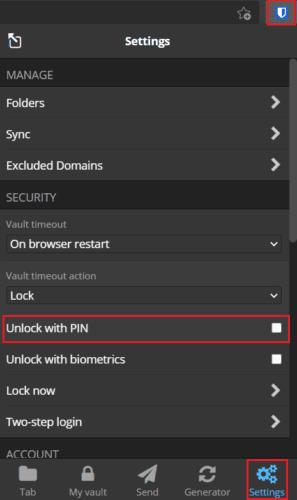
У окну проширења отворите картицу „Подешавања“, а затим означите поље за потврду „Откључај помоћу ПИН-а“.
Када означите поље за потврду, појавиће се искачући прозор у којем ће се тражити да унесете ПИН код који желите да користите. Не постоје никаква ограничења карактера за ваш ПИН; можете користити посебне знакове ако желите. Такође ћете видети унапред означено поље за потврду са ознаком „Закључај главном лозинком при поновном покретању прегледача“. Ако ову опцију оставите означену, мораћете да користите своју главну лозинку да бисте откључали свој трезор ако поново покренете претраживач. Ако га онемогућите, можете наставити да користите ПИН код. Кликните на „Пошаљи“ да бисте омогућили откључавање ПИН кода.
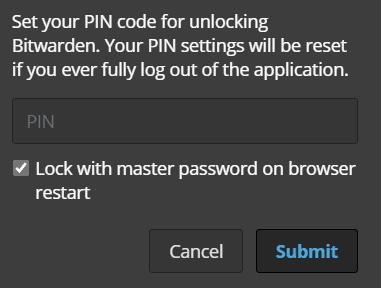
Изаберите свој ПИН и ако желите да проширење захтева вашу главну лозинку сваки пут када му први пут приступите након поновног покретања прегледача.
Једна ствар коју треба напоменути је да када се у потпуности одјавите из екстензије прегледача, поставка вашег ПИН кода ће бити ресетована и онемогућена. Мораћете ручно поново да омогућите функцију ако желите да је поново користите. Ово се не примењује ако морате да користите главну лозинку за откључавање трезора након поновног покретања прегледача, јер је ово и даље само радња откључавања.
Биометријска откључавања захтевају да имате инсталирану самосталну верзију апликације Битварден. Подржава било који хардвер компатибилан са Виндовс Хелло или Тоуцх ИД на МацОС-у. Да бисте омогућили биометријска откључавања у екстензији прегледача, прво морате да инсталирате самосталну апликацију за рачунар, пријавите се, омогућите биометријску подршку и омогућите интеграцију прегледача. Прегледачи засновани на Цхромиум-у су једини који тренутно подржавају ову функцију.
Када конфигуришете апликацију за десктоп, отворите подешавања проширења прегледача, а затим означите опцију „Откључај помоћу биометрије“. Можда ће вам бити затражено да дозволите претраживачу да „комуницира са сарадничким изворним апликацијама“. Ова дозвола је безбедна за коришћење. Омогућава само биометријску аутентификацију.
Савет : Ако не желите да дозволите дозволу, не морате; то је опционо. Међутим, нећете моћи да користите биометрију за откључавање екстензије прегледача без ње.
Сада можете да видите опцију „Откључај биометријом“ у окну за проширење.
Напомена : Ако и даље не видите опцију, можда ћете морати да одобрите дозволу проширења за приступ УРЛ адресама датотека. Да бисте то урадили, идите до менаџера екстензија вашег претраживача (нпр. цхроме://ектенсионс), кликните на Битварден екстензију, а затим омогућите подешавање.
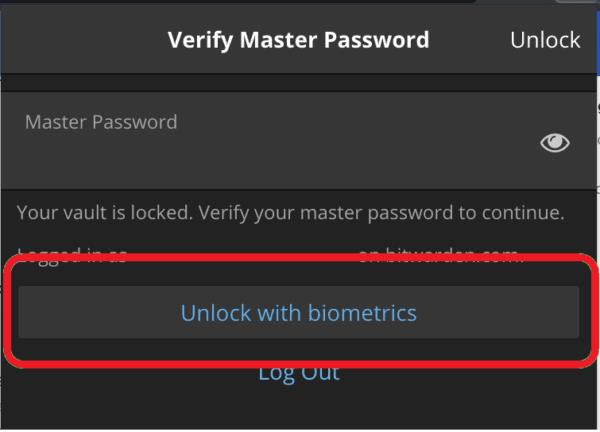
Требало би да видите дугме „Откључај биометријом“.
ПИН кодови и биометрија су две згодне опције за откључавање које значе да не морате да користите своју пуну главну лозинку да бисте откључали свој трезор. Пратећи кораке у овом водичу, можете омогућити ПИН и биометријско откључавање за проширење прегледача Битварден.
Ако сматрате да су иконе веб локација непотребне у Битвардену, ево како да их онемогућите.
Да ли је потребна промена иконе вашег профила? Погледајте како граватари могу помоћи и како то омогућити.
Останите организовани брисањем непотребних фасцикли у Битвардену. Ево како.
Чувајте своје лозинке тако што ћете знати како да закључате Битварден екстензију. Ево како.
Када вам треба више информација о уносу, ево како можете да видите све информације о Битардену.
Откријте колико је лако променити адресу е-поште за ваш Битварден налог. Ево корака које треба пратити.
Ако Битварден од вас неће затражити да сачувате нове лозинке, уверите се да апликација може да вам шаље обавештења када открије да сте променили лозинку.
Ако ваш претраживач не може да успостави везу са вашом 1Пассворд десктоп апликацијом, ажурирајте рачунар, затворите 1Пассворд и поново покрените машину.
Ако 1Пассворд не успе да потврди потпис Цхромес кода, обришите кеш претраживача и онемогућите сва проширења прегледача, осим 1Пассворд.
Чувајте свој Виндовс 10 рачунар безбедним тако што ћете редовно мењати лозинку. Ево како то можете променити.
Не желите да сачувате своје акредитиве за пријављивање за одређени сајт? Ево како да искључите домен када користите Битварден.
Када једва чекате да Битварден синхронизује ваше лозинке, ево како то да урадите ручно.
Битварден можда неће радити на свим апликацијама. Ево како да копирате своју лозинку и корисничко име за те некомпатибилне апликације.
Да ли треба да отворите УРЛ повезану са уносом у Битвардену? Онда је овај водич за вас.
Тражим да конфигуришем како се УРЛ-ови подударају у Ботвардену. Овај водич вам може помоћи у томе.
Ако 1Пассворд не може да дође до сервера, подесите подешавања претраживача да дозволите све колачиће и ажурирајте верзију свог претраживача.
Погледајте како можете да додате прилагођене еквивалентне домене у Битварден да бисте олакшали пријављивање.
Нисте сигурни како да откључате Битварден екстензију? Ево како то можете да урадите помоћу игле или биометрије.
Ако 1Пассворд не може да се повеже са 1Пассворд мини, поново покрените рачунар и инсталирајте најновију верзију апликације 1Пассворд.
Ако Битварденс Ауто-филл функција не ради, уверите се да је функција омогућена и да ли користите најновију верзију апликације на свом уређају.
Дубоко повезивање је техника преусмеравања корисника у тренду. Сазнајте више о дубоком повезивању овде да бисте га користили за повећање саобраћаја на веб локацији или у апликацији.
АР је следећа велика ствар интернета за забаву, посао или посао. Научите детаљно АР облак да бисте постали информисани корисник.
Користите Мицрософт Едге Дроп и лако делите датотеке и поруке између уређаја пратећи ове кораке прилагођене почетницима.
Погледајте како је лако сачувати и делити руте на Гоогле мапама на рачунару и на Андроид-у. Погледајте ове кораке прилагођене почетницима.
Волим да забављам своје комшије тако што мењам своју Ви-Фи мрежу у друга смешна имена. Ако тражите идеје за смешно Ви-Фи име, овде
Гмаил је вероватно један од најбољих сервиса за е-пошту који су данас доступни, нудећи низ импресивних функција које комуникацију чине ефикаснијом и
Дисцорд корисничко име је неопходно из неколико разлога, јер служи као ваш јединствени идентификатор на платформи и омогућава вам да комуницирате са другим
Режим без архивирања Гоогле Цхроме-а је згодна функција која вам омогућава да претражујете интернет без чувања историје прегледања. Међутим, један недостатак
Откријте како можете да пронађете и користите Реадер Моде и за Цхроме и за Фирефок. Ево једноставних корака које треба пратити.
Да ли тражите одрживу опцију за хостовање веб локација? Научите разлику између наменског сервера и сервера за дељени хостинг.



























